我们可以在MathType工具栏自由添加和删除常用公式。比如工作中会经常碰到一些常用数学公式,就可以添加到工具栏上。有的时候当我们打开MathType编辑公式时,不小心把工具栏拖到中间,关闭工具栏后就找不出来了,那么该如何打开呢?以下教程详解如何打开消失不见的MathType工具栏。

工具栏被关闭的MathType编辑窗口示例
这时我们可以采取以下方法打开MathType工具栏:
1.在MathType编辑器上点击“视图”菜单;
MathType出现Font字体乱码怎么办
很多人在使用MathType编辑公式时字体会显示乱码,下载使用Symbol字体安装后不成功,MathType仍显示无效,点开Fonts里面的对应字体显示如下图,该如何解决MathType字体乱码问题呢? MathType软件Fo
2.在“视图”菜单下选择“工具栏”,在工具栏前面打勾;
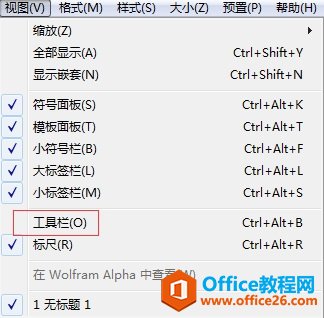
在“视图”菜单下勾选“工具栏”
3.这样MathType工具栏就出现在编辑器窗口。
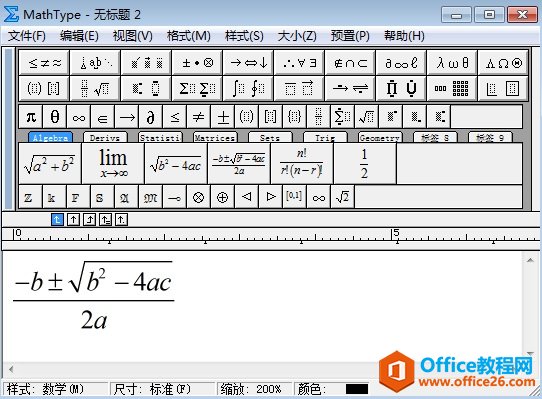
MathType工具栏出现在编辑器窗口
温馨提示:也可使用快捷键“Ctrl Alt B”,打开MathType工具栏。
当我们使用MathType编辑公式时,工具栏突然不见了,可以采用以上方法打开工具栏。工具栏消失不见的另外一种情况就是试用期结束了,想要更好的使用MathType,必须要到MathType中文官网购买正版MathType 6.9简体中文版以获得永久使用权限。
如何恢复默认MathType工具栏
我们可以在MathType中的工具栏自由添加和删除常用公式,有时当我们正在使用MathType时不小心把工具栏拖出来了,那么该如何把它恢复到默认位置呢?以下教程详细讲解将 MathType工具栏 恢复默认






